
С непрерывным развитием аудио- и видеоиндустрии спрос на аудиопродукцию становится все выше и выше. Как профессиональный поставщик решений для аудио- и видеосистем, разработанный аудиопроцессор широко популярен в аудиоиндустрии благодаря своей передовой технологии и стабильной работе. Однако в процессе использования аудиопроцессора из-за отсутствия знакомства с продуктом часто возникают различные проблемы. Здесь Xiaobian суммирует общие проблемы работы аудиопроцессора на практике, чтобы мы могли быстро найти причину проблемы и эффективно ее решить.
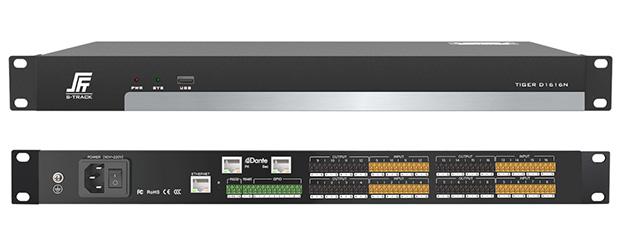
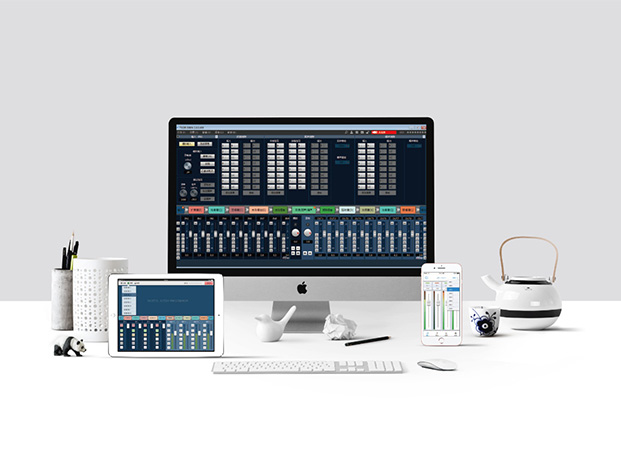
1. Что делать, если вы забыли пароль для входа в систему?
Рядом с сеткой есть небольшое отверстие, обозначенное буквой R, которое является клавишей сброса. Длительное нажатие в течение более 5 секунд эффективно. После сброса устройство вернется к настройкам выхода, а пароль вернется к паролю по умолчанию.
2. Как смешивать?
Горизонталь — это выход, а вертикаль — вход.
3. Как подключить RS485?
Соответствующий интерфейс RS485 на задней панели процессора -, +; Подключите соответствующий интерфейс центрального управляющего хоста или управляющего терминала соответственно.
4. Как подключить RS232?
Соответствующий интерфейс RS232 на задней панели процессора: G, Rx, TX; соответственно обозначают: заземление, прием команды, отправку команды.
5. Какой IP-адрес у устройства?
IP-адрес устройства по умолчанию — 192.168.1.200, поэтому при настройке сегмента сети можно задать сегмент сети 192.168.1.xxx.
6. Как настроить управление сценариями?
1) Настройки сцен основного устройства управления и терминала ПК включают восемь сцен, включая сцену 1, сцену 2, сцену 3 и…, сцену 8;
2) В настройках сцены устройства вы можете выполнить следующие действия для сцены:
3) Загрузить сцену: загрузить выбранную сцену из списка в подключенное в данный момент устройство;
4) Сохранить как: сохранить изменения, внесенные в текущее программное обеспечение, на локальном компьютере; Сохранить сценарий: сохранить изменения, внесенные в текущее программное обеспечение, в выбранном элементе в списке;
5) Загрузка сцены: загрузка файла сцены с локального компьютера в процессор и загрузка его как текущей сцены;
6) Измените имя: отредактируйте имя в списке сцен;
7) Восстановить сценарий по умолчанию: восстановить параметры конфигурации до сценария 1.
7. Нет звука?
1) Проверьте правильность подключения интерфейса ввода-вывода. Верхний ряд задней панели — это вход, а нижний ряд — выход. Каждые три контакта слева направо представляют собой канал.
2) Проверьте, открыт ли канал, соответствующий микшеру.
3) Проверьте, есть ли звук на входном источнике, и воспользуйтесь тестом линейного входа.
4) Проверьте параметры переднего предела напряжения и заднего предела напряжения. Если уровень или соотношение слишком высоки или усиление слишком мало, звук будет тихим или даже неслышимым.
5) Проверьте параметры отключения звука и соответствующие значения уровня входных и выходных каналов.
6) Проверьте правильность настройки частотного параметра делителя частоты. В этой версии он полосовой, а в полосно-заграждающем состоянии все звуки в полосе частот будут экранированы.
8. Не можете найти или подключить устройства?
Сначала мы должны проверить, нет ли проблем с нашим сетевым кабелем (обычный сетевой кабель), а затем проверить, находятся ли устройство и ПК в одном сегменте сети. Начальный IP нашего устройства - 192.168.1.200, поэтому мы сначала рассмотрим настройку сетевого сегмента 192.168.1.*, но, пожалуйста, не устанавливайте его на тот же IP-адрес устройства. После настройки снова откройте операционную программу ПК для поиска и подключения устройств.
9、Новое программное обеспечение подключается к более ранним версиям процессора. Что делать, если вы обнаружите ошибку или несовместимость?
Для получения пакета обновления прошивки обратитесь в нашу службу поддержки клиентов.
10. http://192.168.1.200/ Страница вышла из-под контроля или находится вне состояния.
Режим управления веб-страницей предъявляет определенные требования к браузеру, рекомендуется использовать доступ к основному браузеру, отличному от IE.
11. http://192.168.1.200/ Невозможно открыть веб-страницу или загрузить программное обеспечение.
Во-первых, проверьте, успешно ли подключены устройство и ПК. Во-вторых, проверьте, находятся ли устройство и ПК в одном сегменте сети, но, пожалуйста, не устанавливайте тот же IP-адрес, что и у устройства. Кроме того, кэш браузера также может быть причиной невозможности отображения страницы. Просто очистите кэш.
12、Качество вывода не очень хорошее. Иногда слышен шорох. Какова ситуация?
1) качество выходного звука тесно связано с уровнем входного сигнала и уровнем выходного сигнала. Обычно уровень входного сигнала меньше -20 дБ, а уровень выходного сигнала меньше -15 дБ. На этом этапе настройка других параметров даст лучший эффект.
2) Проверьте, являются ли настройки других параметров, таких как параметры эквалайзера и делителя частоты, разумными.
3) Генератор сигналов будет издавать некоторый шум, проверьте, выключен ли он.
4) Шумозащитная дверь может фильтровать белый шум, когда нет человеческого голоса, откройте шумозащитную дверь и затем определите качество звука.
5) При подключении микрофона будет генерироваться эхо, что может улучшить качество звука за счет включения функции устранения обратной связи.
13. Как установить без CD?
В комплект поставки нашего процессора DSP не входит установочный компакт-диск, установочный пакет программного обеспечения интегрирован в процессор. Вы можете получить доступ к IP-адресу процессора через веб-браузер (адрес по умолчанию: http://192.168.1.200/), чтобы загрузить установочный пакет.
14. Какая конфигурация необходима для первого использования системы?
1) Внимательно прочтите инструкцию и обратите особое внимание на безопасность.
2) Подключите ПК, устройство, аудиовход и выходное устройство в соответствии с инструкциями на задней панели. Во-первых, ПК и устройство могут быть подключены через локальную сеть (в противном случае обратите внимание на расположение интерфейса); Затем подключите устройство ввода сигнала (микрофон, линейное входное устройство и т. д.), Интерфейс ввода сигнала и интерфейс вывода сигнала расположены на правой стороне задней панели.
3) Подключите питание и проверьте устройство: выберите список устройств в локальном устройстве в меню системы, дважды щелкните IP-адрес, соответствующий устройству в списке, а затем введите имя пользователя и пароль во всплывающем диалоговом окне, чтобы завершить вход в систему.
4) Если вход в систему прошел успешно, вы можете управлять всеми остальными функциями.
400-900-2726
9-й этаж, 1B, Технологический парк Шанчжи, район Гуанмин, город Шэньчжэнь, провинция Гуандун, Китай
Авторские права © S TRACK SCIENCE TECHNOLOGY CO., LTD.